
पूर्वनिर्धारित द्वारा, फ्याट 322 फाइल प्रणाली धेरै फ्ल्यास ड्राइभहरूमा निर्दिष्ट गरिएको छ। NTFS मा परिवर्तनको आवश्यकता प्राय: USB फ्ल्यास ड्राइभमा लोड गरिएको एक फाईलको अधिकतम आकारको सीमाको कारणले हुन्छ। र केहि प्रयोगकर्ताहरूले फाइल प्रणालीमा ढाँड्न र निष्कर्षमा आउँदछन् जुन एनटीएफएस प्रयोग गर्न उत्तम हुन्छ। स्वरूपण जब, तपाईं नयाँ फाईल प्रणाली चयन गर्न सक्नुहुन्छ। तसर्थ, यो गर्न को लागी यो बिग्रेको छ यो गर्न को लागी उत्तम हुनेछ।
NTFS मा USB फ्ल्यास ड्राइभ कसरी ढाँचा गर्ने
यी उद्देश्यहरूको लागि, विभिन्न प्रकारका विधिहरू उपयुक्त छन्:- मानक ढाँचा;
- आदेश रेखा मार्फत ढाँचा गर्दै;
- विन्डोजका लागि मानक रूपान्तरण "रूपान्तरण" उपयोगिता प्रयोग गर्दै;
- अनुप्रयोग HP USB डिस्क डिस्क भण्डारण प्याट उपकरण।
सबै विधिहरूले विन्डोजको पोखला संस्करणहरूमा काम गर्दछ, तर फ्ल्यास ड्राइभ सामान्य हुन्छ। यदि यो छैन भने, तपाईंको ड्राइभको पुनर्स्थापना बनाउनुहोस्। कम्पनीमा निर्भर गर्दै, यो प्रक्रिया फरक हुनेछ - स्यान्सिस्टन, टेक्स्टन, A-डाटा, वार्तालाप, Verbatim र सिलिकन शक्ति।
विधि 1: HP USB डिस्क भण्डारण प्याट उपकरण
यो तपाईको उद्देश्यका लागि उपयुक्त धेरै उपयोगिताहरू मध्ये एक मात्र हो।
यसको फाइदा लिन, यो गर्नुहोस्:
- कार्यक्रम चलाउनुहोस्। पहिलो ड्रप-डाउन सूचीमा, एक USB फ्ल्यास ड्राइभ चयन गर्नुहोस्, दोस्रो - "ntfs" मा "। "सुरु" मा क्लिक गर्नुहोस्।
- फ्ल्यास ड्राइभमा सबै फाईलहरूको विनाशमा गधा दिनुहोस् - क्लिक गर्नुहोस् "हो" क्लिक गर्नुहोस्।


तपाईं हाम्रो पाठमा HP USB डिस्क भण्डारण सिर्जना उपकरण प्रयोगको बारेमा थप विवरण पढ्न सक्नुहुन्छ।
पाठ: HP USB डिस्क भण्डारण ढाँचा ढाँचा उपकरण प्रयोग गरेर USB फ्ल्यास ड्राइभ प्रयोग गर्नुहोस्
विधि 2: मानक स्वरूपण
यस अवस्थामा, सबै डाटा मिडियाबाट हटाइनेछ, त्यसैले अग्रिममा आवश्यक फाईलहरू प्रतिलिपि गर्नुहोस्।
मानक विन्डोज उपकरण प्रयोग गर्न, निम्न गर्नुहोस्:
- हटाउन योग्य मिडियाको सूचीमा जान, इच्छित फ्ल्यास ड्राइभमा दायाँ क्लिक गर्नुहोस् र "ढाँचा" चयन गर्नुहोस्।
- ड्रप-डाउन मेनूमा "फाइल प्रणाली" मा, "NTFS" चयन गर्नुहोस् र स्टार्ट बटन क्लिक गर्नुहोस्।
- सबै डाटा मेटाउने पुष्टिकरण थियो। "ठीक छ" मा क्लिक गर्नुहोस् र प्रक्रियाको अन्त्य अपेक्षा गर्नुहोस्।



वास्तवमा, त्यो सबै तपाईंले गर्न आवश्यक छ। यदि केहि काम गर्दैन भने, अन्य विधिहरू प्रयास गर्नुहोस् वा टिप्पणीहरूमा तपाईंको समस्याको बारेमा लेख्नुहोस्।
हेर्नुहोस्: UBuntu को साथ बुटेबल USB फ्ल्यास ड्राइव कसरी सिर्जना गर्ने
विधि :: आदेश रेखा प्रयोग गर्दै
यो अघिल्लो संस्करणको वैकल्पिक रूपमा हेर्न सकिन्छ - सिद्धान्त उस्तै छ।
यस मामलामा निर्देशनहरू यस जस्तो देखिन्छ:
- "रन" विन्डोमा इनपुट प्रयोग गरेर कमाण्ड लाइन चलाउनुहोस् ("जीत" + r ") कमाण्ड" सेमीडी "।
- कन्सोलमा, यो ढाँचा एफ: / FS: NTFS / Q, जहाँ f फ्ल्यास ड्राइभको पत्र हो। / Q अर्थ "द्रुत स्वरूपण" र यसलाई वैकल्पिक रूपमा प्रयोग गर्नुहोस्, तर त्यसपछि पूर्ण सफाई डाटा रिकभरीको सम्भावना बिना प्रदर्शन गरिनेछ। "इन्टर" क्लिक गर्नुहोस्।
- नयाँ डिस्क सम्मिलित गर्ने प्रस्ताव देखेर, फेरि "इन्टर" थिच्नुहोस्। नतिजाको रूपमा, तपाईंले तल फोटोमा देखाइए जस्तै यस्तो सन्देश देख्नुहुनेछ।


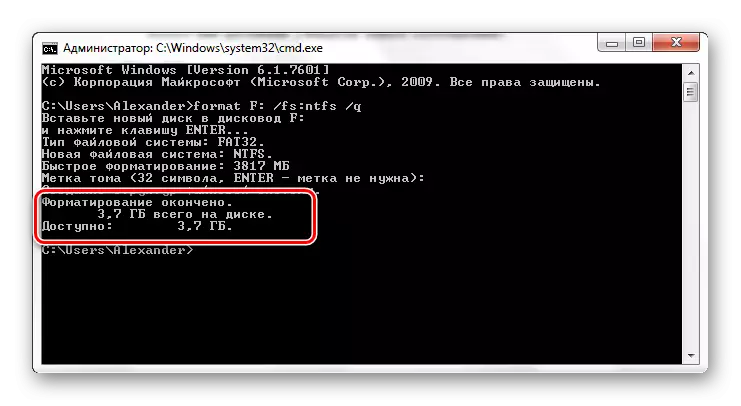
कमाण्ड लाइन प्रयोग गरेर ढाँचाको बारेमा थप जानकारीको लागि, हाम्रो पाठमा पढ्नुहोस्।
पाठ: कमाण्ड लाइन प्रयोग गरेर फ्ल्यास ड्राइभ फर्म्याट गर्दै
विधि :: फाईल प्रणालीको रूपान्तरण
यस विधिको फाइदा भनेको फाइल प्रणालीलाई फ्ल्यास ड्राइभबाट सबै फाईलहरू मेटाउने बिना नै फाइल प्रणाली प्रयोग गर्ने।
यस मामलामा निम्न कार्यहरू गर्नुहोस्:
- कमाण्ड प्रम्प्ट चलाएर (CMD "CMD"), रूपान्तरण F: / fs: ntfs, जहाँ तपाईं आफ्नो वाहक को पत्र हो। "इन्टर" क्लिक गर्नुहोस्।
- चाँडै तपाईं "रूपान्तरण पूरा भयो" सन्देश देख्नुहुनेछ। तपाईं कमान्ड लाइन बन्द गर्न सक्नुहुन्छ।

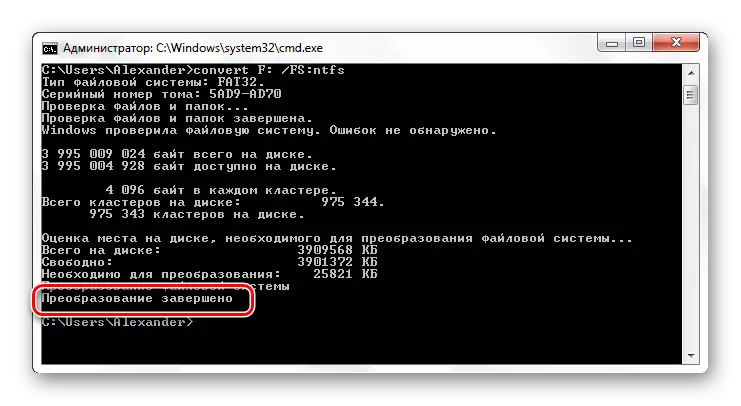
हेर्नुहोस्: कसरी फ्ल्यास ड्राइभबाट हटाईएको फाइलहरू मेटाउने
कुनै पनि तरिकाहरू प्रयोग गरेर फर्म्याट गर्दै, तपाईं परिणाम जाँच गर्न सक्नुहुनेछ। यो गर्नका लागि फ्ल्यास ड्राइभ आइकन र "गुणहरू" चयन गर्नुहोस्।

"फाईल प्रणाली" विपरित हुनेछ "ntfs" मा मूल्यवान हुनेछ, जुन हामीले प्राप्त गरेका छौं।
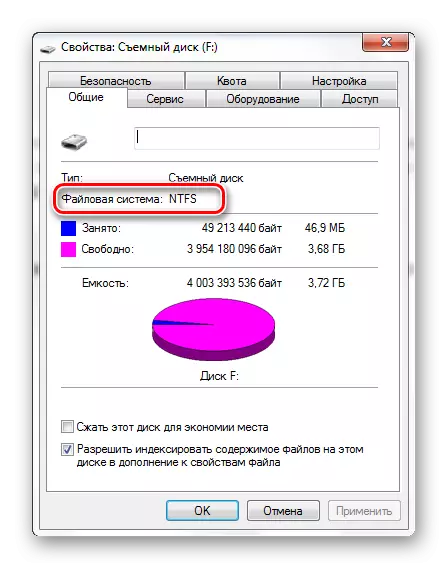
अब नयाँ फाईल प्रणालीको सबै सुविधाहरू उपलब्ध छन्। यदि आवश्यक छ भने, तपाईं उही तरीकाले मोटो 32 फर्काउन सक्नुहुन्छ।
